"D'accord, Google" est une recherche vocale rapide et spectaculaire de tout type d'information. Lorsqu'il n'y a pas de temps de saisir une demande dans le moteur de recherche et de fouiller dans les résultats, ce service devient indispensable. Besoin de l'arrêt de bus ou de bus le plus proche? "D'accord, Google" va facilement faire face à des tâches similaires. Nous indiquerons non seulement à l'installation de ce programme, mais également à utiliser le service, sans lancer aucune candidature.
Ce dont nous avons besoin
Pour installer "d'accord, Google" requis:
- Recherche Google, version 3.5 et supérieure;
- OS Android, 4.3 et plus;
- Établi l'historique de la gestion vocale;
- Définissez l'application Google Start.
Vous pouvez voir la version d'Android dans les "paramètres" - "sur le téléphone" - "Informations sur les versions".
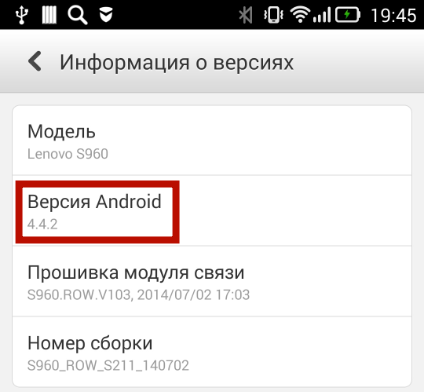
Pour activer l'historique de contrôle vocal, accédez à Google Paramètres - "Historique des comptes". Allumez l'histoire en cliquant sur l'élément approprié.
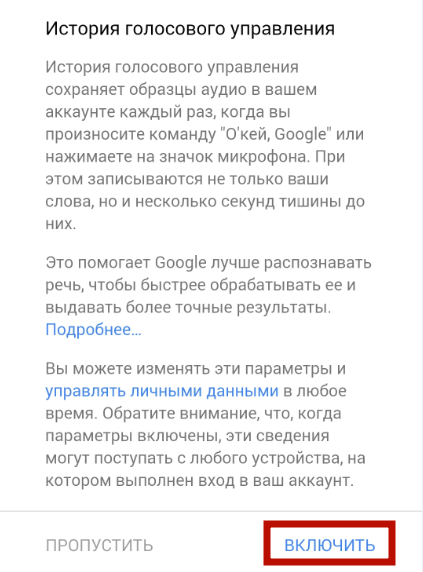
Mettre en place Google maintenant.
Installer ou mettre à jour application Google Chercher de Google Marché. Lancer le sien. Cliquez sur au icône menu ![]() et choisir « Paramètres». Aller v « Voix chercher».
et choisir « Paramètres». Aller v « Voix chercher».
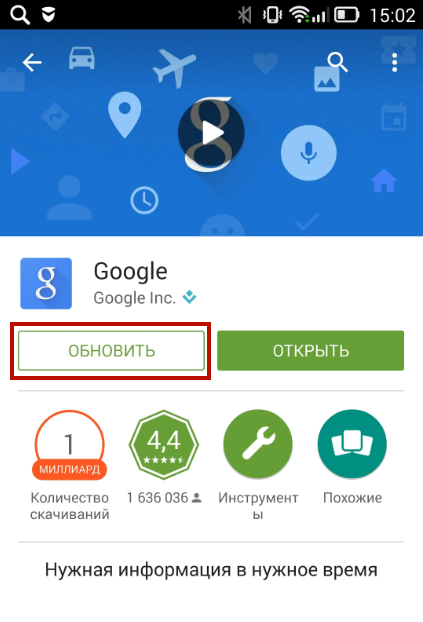
Dans l'option "Langues", sélectionnez la principale anglaise (US) - long Tap et un robinet supplémentaire russe - court. L'anglais est tenu de travailler sur n'importe quel écran. Dans la "recherche vocale", vous pouvez également activer ou désactiver le sondage vocal et la prise en charge du casque Bluetooth.
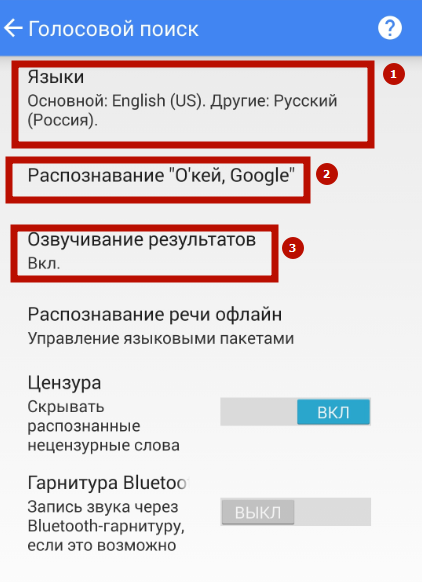
Allez à «D'accord, reconnaissance de Google. Activer les options:
- "De l'application Google";
- "De toutes les applications." Run "D'accord, Google" vient de toutes les applications.
- "Lors du verrouillage de l'écran." La recherche se produit lorsque l'écran est bloqué et éteint (tout en rechargeant le périphérique).
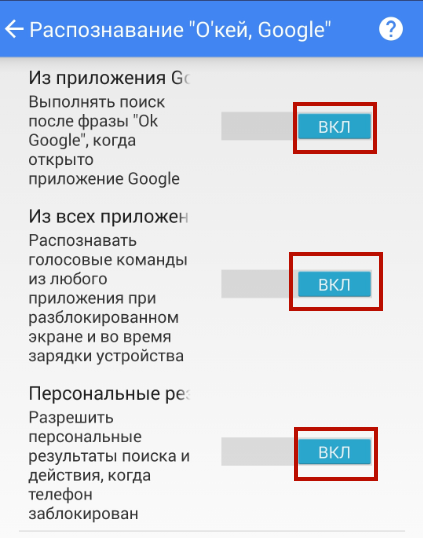
Lorsque vous demandez un échantillon de discours, disons l'expression "d'accord, Google" plusieurs fois.
IMPORTANT: avec l'écran éteint, la recherche vocale ne fonctionne que sur certains périphériques: Moto X, Nexus 6, Nexus 9 et Samsung Remarque 4. La recherche à partir de l'écran verrouillé est également disponible pour tous les modèles.
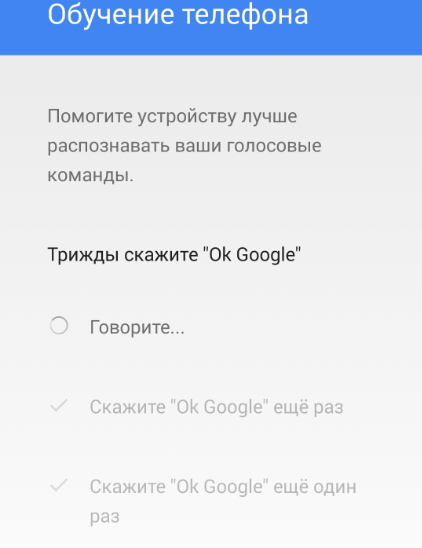
Installation de Google Démarrer
Installez le service de jeu du marché et l'exécution. Maintenant, il suffit de faire un droit de glisser sur le bureau, et vous vous trouverez dans Google Now. Google début vous permet d'exécuter la recherche vocale à partir de n'importe quel écran sans ouvrir des widgets et des applications supplémentaires.
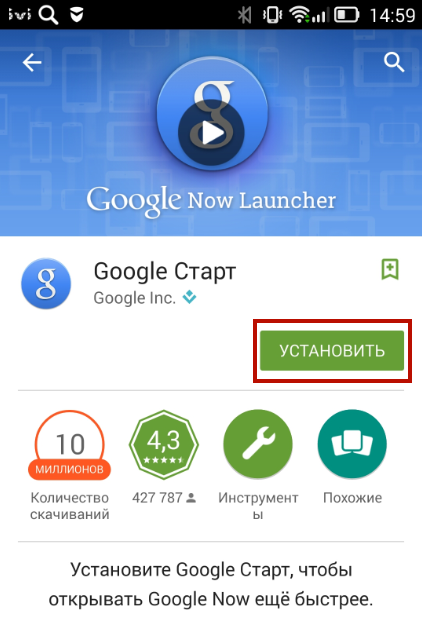
Maintenant, vous pouvez non seulement courir « D'accord, Google » de toutes les applications, mais aussi de définir la commande immédiatement après la mise à l'écran sans enlever le verrou. Qu'il suffise de dire: « D'accord, Google » et immédiatement après cet ensemble l'expression de recherche. Vous pouvez répéter ou modifier la demande en cliquant sur l'icône du microphone. ![]() .
.
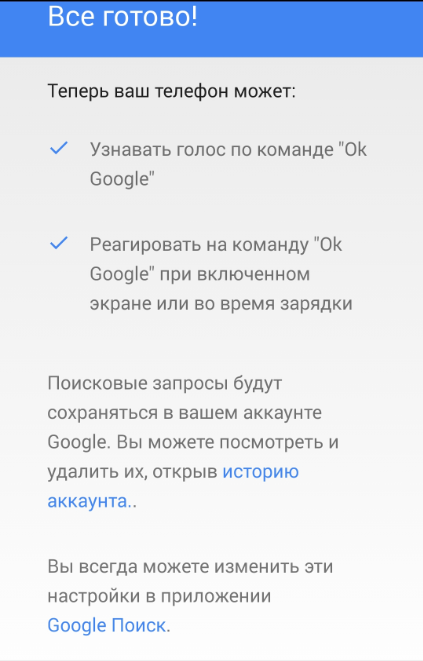
Mise en place « Google Ok » sur un ordinateur et un ordinateur portable
Si au portable microphone presque toujours encastré, alors pour ordinateur personnel devoir le sien acquérir et relier. Il besoin de pour voix chercher. Lancer Chrome. et aller v les paramètres.
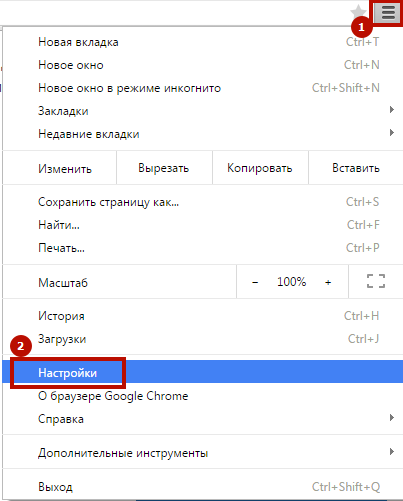
V point « Chercher» mettre cocher contre « Allumer voix chercher au Équipe À’kay., Google». Aller au page moteur de recherche Google. Cliquez sur au icône ![]() et donner bon au autorisations utilisation microphone.
et donner bon au autorisations utilisation microphone.
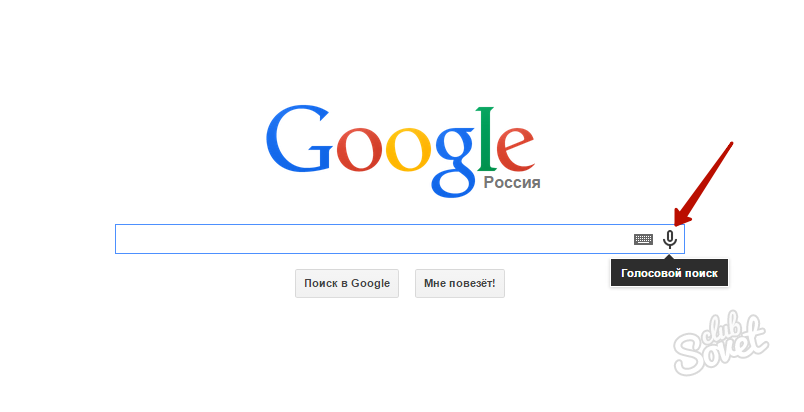
Appuyez sur l'icône de nouveau et demander un vote. Le résultat ouvrira le résultat. Par demandes clés, les réponses sont dupliqués par la voix.
Si vous aimez « D'accord, Google », et vous êtes devenu souvent utilisé pour l'utiliser, il sera plus facile d'installer le Google lance démarrer comme principale, et de ne pas choisir chaque fois que vous allez aux services Google. Pour ce faire, utilisez la commande « Toujours utiliser » lors du choix d'un programme. Aller à l'ancienne interface peut être à tout moment en ouvrant le menu Application Google et le choix d'un lanceur « natif ».











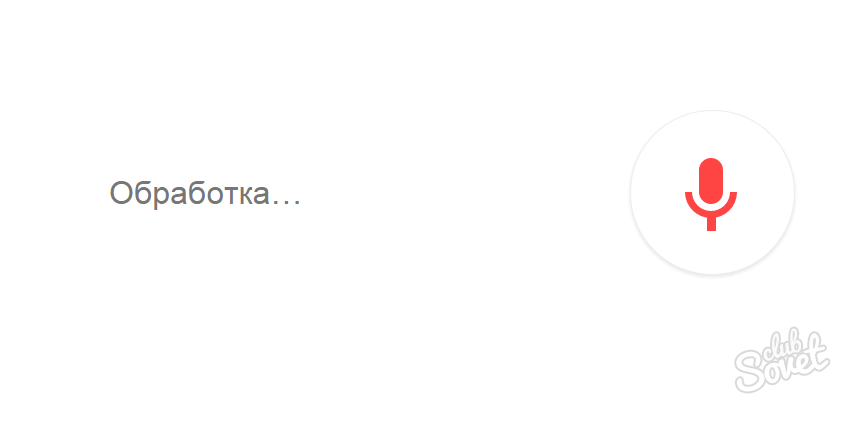




















Comment faire sonner la voix en russe?